Googleには、セキュリティ問題が深刻化している公共のエコシステムがあります。 あなたのAndroid携帯電話がゆっくり走っているとき、またはいくつかのアプリケーションが異常に動作しているとき、あなたはどのように検出し Androidウイルスを削除する.

Android携帯ユーザーは、他のサードパーティのアプリストアからアプリを自由にダウンロードしてインストールすることができるため、Android携帯がウイルスに感染する危険性が非常に高くなります。
あなたがAndroid携帯電話からウイルスを駆除するとき、誤って削除されたファイルを保護または取得する方法? 重要なファイルを安全な場所に保管する方法はありますか? 目的の情報を今すぐ見つけるために、記事から究極のガイドを読んでください。
- パート1:サムスンのAndroidでウイルスを検出する方法
- パート2:セーフモードでAndroid携帯からウイルスを駆除する
- パート3:Android携帯電話上でウイルスを取り除くためにアンチウイルスアプリを実行します
- パート4:誤って削除されたファイルを取り戻す方法
- パート5:ファクトリーリセットでAndroid携帯からウイルスを駆除
- パート6:Android携帯用のデータをバックアップおよび復元する方法
第1部。 Samsung Androidでウイルスを検出する方法
ハードウェアを直接破壊する可能性がある初期のコンピュータウイルスとは異なり、今日ではほとんどのウイルスがマルウェアです。あなたは大金を払います。 Androidウイルスを検出して駆除することが重要です。
あなたのAndroid携帯電話が下記の症状のうちの1つを持っているならば、あなたはあなたの携帯電話がウイルスに感染しているかどうか確認し、あなたのAndroid携帯電話でできるだけ早くウイルスを取り除く方法を見つけるかもしれません

1.電力消費は通常よりもはるかに速く、電話は過熱します。 通常、バッテリーの全電力はXNUMX日程度持続します。 あまり頻繁に使用しないが、XNUMX〜XNUMX時間で電池が消耗する場合は、ウイルスに感染していないか注意してください。
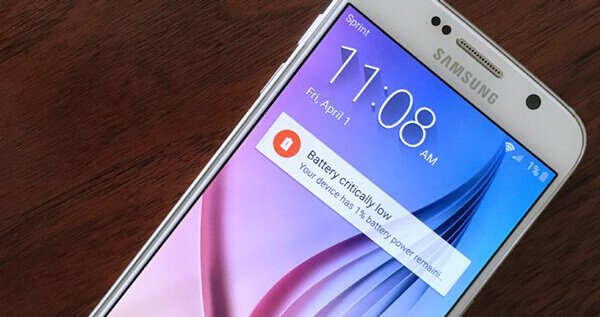
2.データ使用量が異常に増加します。 ウイルスは、インターネットを介して携帯電話の情報をハッカーのサーバーに送信する必要があります。 データ使用量が突然増加していることに気付いた場合は、携帯電話にウイルスがないかどうかを確認する必要があります。
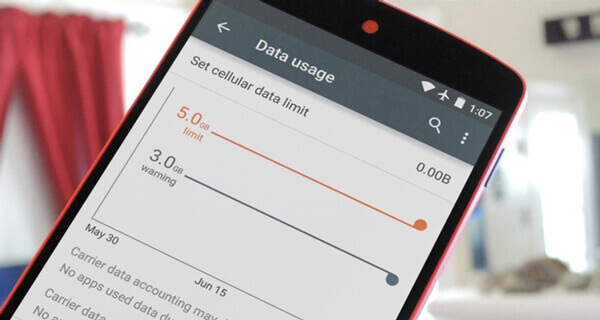
3 多くのアプリがクラッシュするか、電話が頻繁にフリーズする。 ウイルスは携帯電話のリソースを大量に占有し、他のアプリをクラッシュさせ、さらに携帯電話を停止させる可能性があります。 あなたが何の理由もなく何度も何度もアプリがクラッシュするのを見つけたなら、あなたはAndroid携帯電話のためのウイルス除去について考えるかもしれません。
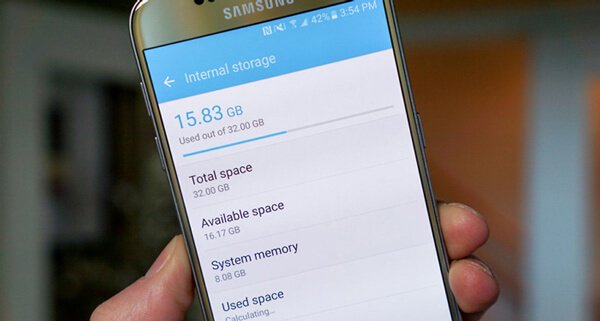
4 通知なしにインストールされている未知のアプリケーションが多すぎます。 あなたが誤ってマルウェアをインストールすると、あなたの許可なしに強制的にインストールされているなじみのないアプリケーションがたくさんあるかもしれません。 インストールされたアプリの所有者はそれぞれのインストールに対して利益を得るでしょう。
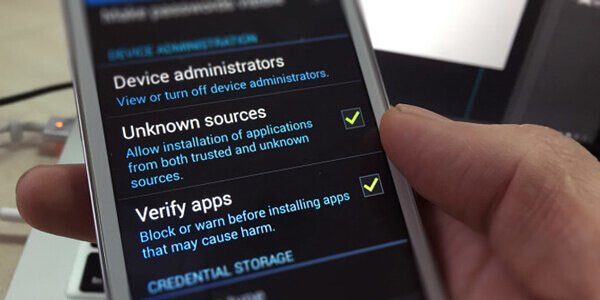
5 ポップアップ広告が頻繁に表示されます。 どこにも現れない広告があると、あなたの携帯電話はマルウェアに感染するかもしれません。 ほとんどのポップアップ広告は、ブラウザを使用してWebページにアクセスしたときに、ブラウザアプリに組み込まれている広告ブロッカーでブロックすることができます。 あなたが広告をブロックすることができない場合は、あなたの携帯電話からそれらをきれいにするためにウイルス除去アプリが必要です。

6 あなたの電話代はいつもよりはるかに高いです。 多くのトロイの木馬ウイルスは、あなたの電話からSMSメッセージを送信する許可を得て、あなたにたくさんの費用をかけるために自動的に多くのサービスに加入することができます。 電話代に不慣れな購読を受けた場合、あなたの電話はウイルスに感染する可能性があります。
悪意のあるアプリをダウンロードし、悪意のあるWebサイトを閲覧することは、ウイルスがあなたのAndroid携帯に感染する最も一般的な方法です。 あなたのAndroid携帯が上記の状況のいずれかに遭遇したか、あなたがあなたの携帯にウイルスがあると疑われるなら、あなたはあなたのAndroid携帯からウイルスを駆除するために次のウイルス除去方法を試すことができます。
第2部。 セーフモードでAndroid携帯からウイルスを除去する
悪意のあるアプリまたは感染ファイルを既に検出している場合は、アプリを直接アンインストールするかファイルを削除できます。 それ以外の場合は、アンインストール用の悪質なアプリを見つけるためにセーフモードに移動する必要があります。 セーフモードでAndroid携帯電話のウイルス除去を実行するための手順に従ってください。
ステップ1:携帯をセーフモードに切り替える
Androidシステムは、Windowsのようなセーフモードを提供しています。このモードでは、システムはすべてのサードパーティ製アプリケーションを隔離して実行を停止することができます。 これはウイルスが引き起こす可能性がある損害を減らすための良い方法です。 そして、あなたは不審なアプリを識別し、あなたのAndroid携帯電話からウイルスを除去するためにそれをアンインストールすることができます。
ほとんどのAndroidスマートフォンでは、スマートフォンの電源が入っているときに電源ボタンを数秒間押し続けるとセーフモードに切り替えることができ、オプションをタップするだけで「再起動」して「セーフモード」に切り替えるよう求められます。 再起動後、画面の下部にセーフモードが表示されます。
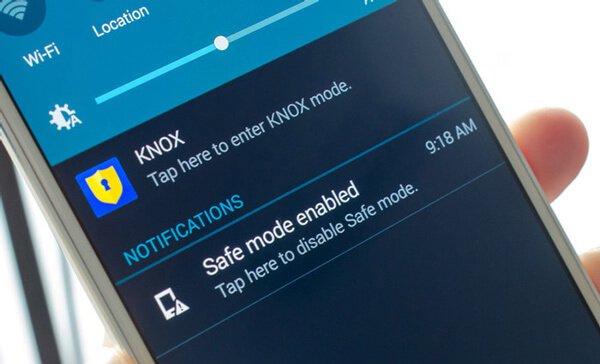
ステップ2:悪意のあるアプリを見つけてアンインストールする
「システム設定」に移動し、セーフモードで「アプリ管理」をタップします。 その後、[ダウンロード済み]タブを選択し、疑わしいアプリを探します。 ウイルスアプリを選択し、「アンインストール」ボタンをタップします。 ただし、[アンインストール]ボタンが灰色で表示されている場合は、アプリにデバイスへの管理者アクセス権があることを意味します。
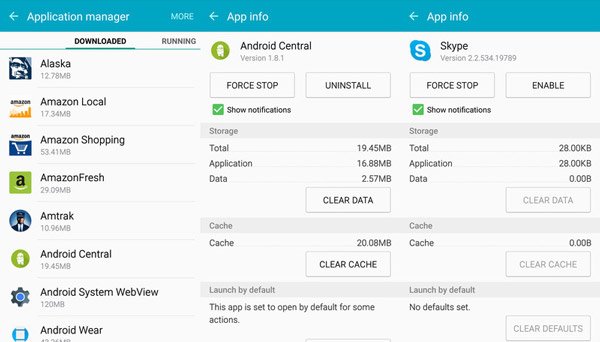
ステップ3:管理者権限でAndroidウイルスを駆除する
「設定」に戻り、「セキュリティ」を見つけます。 [デバイス管理者]オプションをタップして、悪意のあるアプリを非アクティブ化します。 その後、悪意のあるアプリをアンインストールして、Androidフォンのウイルスを削除できます。
第3部。 Android携帯でウイルスを駆除するためにアンチウイルスアプリを実行する
Google Playストアには、Avast Security、360 Security、AVG AntiVirusなど、Android用の無料ウイルス駆除アプリケーションが多数あります。 あなたはAndroid携帯電話からウイルスをスキャンして削除するために1をダウンロードしてインストールすることができます。 ここでは、Android携帯でウイルスを簡単に駆除する方法を紹介するために、たとえばAVG AntiVirusを取り上げます。
ステップ1:Google PlayストアからAndroid用AVG AntiVirus for Androidをダウンロードしてインストールします。
ステップ2:AVG AntiVirusアプリを実行し、[スキャン]ボタンをタップします。
ステップ3:スキャン後、携帯電話にウイルスがある場合は、「解決」をタップします。 ウイルス対策アプリは、悪意のあるアプリと感染したファイルを削除します。
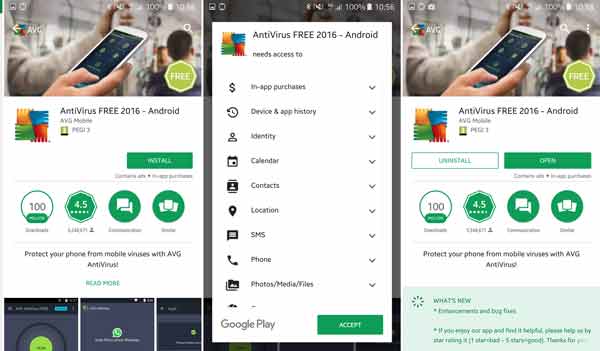
第4部。 誤って削除されたファイルを取り戻す方法
ウイルス除去アプリの中には、誤って通常のファイルを削除するものがあります。 ファイルマネージャを使って電話をブラウズして疑わしい感染ファイルを見つけると、通常のファイルも誤って削除される可能性があります。 このような状況が起こったときに、誤って削除したファイルを元に戻す方法は?
Android データ復元 あなたがあなたのAndroid携帯電話、タブレットやSDカードから削除または失われた写真、ビデオ、連絡先、メッセージ、通話記録、アプリや文書を回復するのに役立ちます推奨されるAndroidのデータ復旧です。
- ファイルの削除、システムのクラッシュ、応援など、さまざまな状況からAndroid上で削除されたファイルを復元します
- 連絡先、メッセージ、ビデオ、オーディオ、ドキュメント、写真ギャラリーなど、20以上のファイルタイプをサポートします。
- USBケーブルで簡単にあなたのコンピュータ上の紛失または削除されたAndroidファイルをバックアップし管理します。
- サムスン、ソニー、LG、HUAWEI、グーグルフォン、アンドロイドフォンモジュールのほとんどと互換性があります。
ステップ1:この強力なAndroidのデータ復旧の最新バージョンをダウンロードしてインストールします。 その後は、USBケーブルを介してAndroid携帯をコンピューターに接続できます。 あなたが自動的にデバイスを検出するためにプログラムを起動すると。

ステップ2:プログラムがSamsung Android携帯のバージョンを検出すると、USBデバッグモードを有効にすることができます。 あなたのAndroid携帯電話には、USBデバッグを許可するかどうかを尋ねるメッセージが表示されます。
このようなポップアップメッセージが表示されない場合は、[設定]> [開発者向けオプション]> [USBデバッグ]に移動して、USBデバッグを有効にすることができます。

ステップ3:Androidウイルスを一掃するときに誤って削除された削除ファイルを選択してください。 その後、「次へ」オプションをクリックして、コンピューター上でAndroidフォンを自動的にルート化してスキャンできます。

ステップ4:スキャンが終了すると、削除されたファイルが表示され、回復を選択できます。 ファイルを見つけて「復元」をクリックするだけで、削除されたファイルをコンピュータに取得できます。

第5部。 工場出荷時の状態にリセットしてAndroid携帯からウイルスを駆除する
不審な悪意のあるアプリをアンインストールし、感染したファイルを削除した後、あなたは電話の応答がまだ非常に遅いのを見つけるかもしれません。 ウイルスが完全に削除されていない可能性があります。 あなたの携帯電話でウイルスを完全に取り除くことを確実にするために、あなたはあなたのAndroid携帯電話でファクトリーリセットを実行することができます。
ステップ1:「設定」アプリを開くと、「データの初期化」オプションを見つけてタップします。 電話機が出荷時設定にリセットされている場合、電話機のデータステータスは、電話機の使用を開始した日の工場出荷時のデフォルト設定に戻ります。 そのため、アカウント、通話履歴、メッセージ、連絡先、写真、ビデオ、ドキュメント、メール、インストール済みアプリなど、すべての個人データが失われます。
ステップ2:「リセット」ボタンをタップします。 Androidスマートフォンが再起動して、出荷時設定へのリセットが実行されます。 リセットが完了すると、電話のシステムはそのままの状態になり、ウイルスや悪意のあるアプリは完全に削除されます。
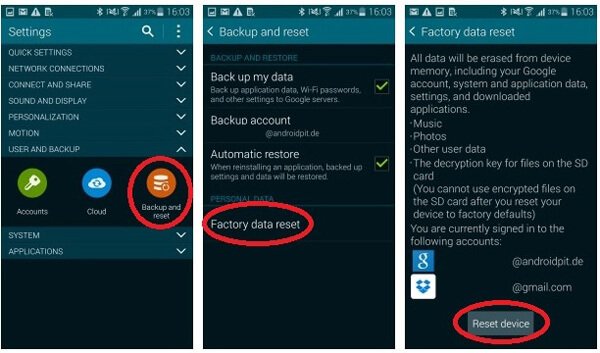
第6部。 Android携帯のデータをバックアップおよび復元する方法
工場出荷時の状態にリセットすると、スマートフォンからAndroidウイルスが駆除されます。 したがって、個人データを保存する必要がある場合は、リセット前にコンピューター上の有用なデータのバックアップを作成し、リセット後に電話上のデータを復元することをお勧めします。
Android データ バックアップ&復元 簡単にバックアップし、コンピュータにAndroidのデータを復元するための推奨プログラムです。 Samsung電話でAndroidウイルスを削除すると、Androidスマートフォンとタブレットをバックアップしてコンピューターに復元できます。 プログラムは、WindowsとMacの両方で利用可能です。
- Android携帯電話上の既存のデータを上書きせずにコンピュータにあなたのAndroidデータをバックアップするためのワンクリック。
- このAndroidのデータ復元ツールで復元したいAndroidデータをプレビューして選択します。
- そのようなサムスン、LG、HTCなどのような5000のAndroid携帯電話やタブレット、以上をサポートしています。
- あなたのコンピュータ上のあなたのバックアップデータを安全に保護し暗号化するためのパスワードを設定してください。
Androidウイルスを駆除する前にAndroid携帯のデータをバックアップする方法
ステップ1:Apeaksoft Android Data Backup&Restoreの最新バージョンをダウンロードしてコンピューターにインストールします。 その後、元のUSBケーブルを介してAndroid携帯をコンピューターに接続できます。

ステップ2:あなたのコンピュータ上でプログラムを起動すると、それは自動的にAndroid携帯電話を検出します。 バックアップのデータタイプを選択できます。 それはあなたが連絡先、メッセージ、通話記録および文書をバックアップすることを可能にします。

ステップ3:その後、Androidデータをコンピューターにバックアップし、[スタート]ボタンをクリックします。 ファイルを暗号化する必要がある場合は、「暗号化されたバックアップ」を選択して、バックアップのパスワードを設定することもできます。

Androidの出荷時設定へのリセット後にAndroidのデータを復元する方法
ステップ1:元のUSBケーブルを介してAndroidフォンをコンピューターに接続します。 その後、「ワンクリック復元」オプションを選択して、Androidウイルスが削除された後にファイルを取得できます。

ステップ2注:バックアップのリストを見つけることができます、それはあなたが復元したい目的のバックアップデータを選択することができます。 暗号化ファイルは事前にパスワードを入力することができます。

ステップ3:バックアップファイルを選択し、「開始」オプションをクリックして、電話のデータを復元します。 Androidデバイスに通知がポップアップ表示され、[はい]をタップしてプロセスを続行します。

結論
あなたは、そのような過熱、ゆっくりと実行しているなどのAndroid携帯電話が異常を見つけたときは、Androidウイルスを検出し、削除する必要があります。 重要なファイルが削除されていないことを確認するには、Androidデータをコンピュータにバックアップするか、または Androidのデータ復旧 ファイルを取得します。
あなたがAndroidのウイルス除去についての他の質問があれば、あなたはコメントでより多くの情報を共有することができます。




